Como adicionar rapidamente caracteres com marcas de acento no Excel?
Ao trabalhar com planilhas do Excel que incluem nomes, termos ou texto em idiomas como francês, alemão ou espanhol, pode ser necessário inserir caracteres com marcas de acento (como é, ñ, ü) que não aparecem em teclados padrão em inglês. Digitar manualmente esses caracteres acentuados pode ser demorado e desafiador, especialmente se você não está familiarizado com seus atalhos de teclado ou se os usa frequentemente no seu trabalho. Felizmente, o Excel oferece uma variedade de métodos convenientes para adicionar marcas de acento de forma eficiente e precisa, ajudando a manter a grafia correta de nomes e palavras e garantindo que seus dados sejam apresentados adequadamente.
Neste artigo, você encontrará várias soluções práticas para adicionar caracteres com marcas de acento no Excel, incluindo combinações de teclas de atalho, salvar caracteres usados frequentemente para uso futuro fácil, abordagens com fórmulas e o uso dos recursos embutidos do Excel.
Adicionar caracteres com marcas de acento usando atalhos
Salvar caracteres com marcas de acento como AutoTexto![]()
Inserir caracteres com marcas de acento usando fórmula do Excel (CARACT)
Inserir caracteres com marcas de acento usando o recurso Inserir Símbolo embutido do Excel
Adicionar caracteres com marcas de acento usando atalhos
Aqui estão alguns atalhos para adicionar rapidamente caracteres com marcas de acento no Excel. Essa abordagem é rápida e não requer sair do teclado, tornando-a ideal para usuários que frequentemente inserem letras acentuadas nos seus dados. Para usar esse método, você precisa:
- Certifique-se de que o Num Lock esteja ativado no teclado numérico.
- Enquanto segura a tecla Alt, digite o código específico de três dígitos usando o teclado numérico (não a fileira de números acima das letras).
Por exemplo, digitar Alt +130 produz "é", e Alt +138 produz "è". Esses códigos correspondem a diferentes caracteres acentuados com base em seus valores ASCII.
Esse método é mais adequado para usuários que trabalham com algumas letras acentuadas específicas e preferem atalhos de teclado. No entanto, ele requer memorizar ou consultar os códigos apropriados, e pode não ser tão conveniente se você precisar inserir uma ampla variedade de caracteres acentuados com frequência.
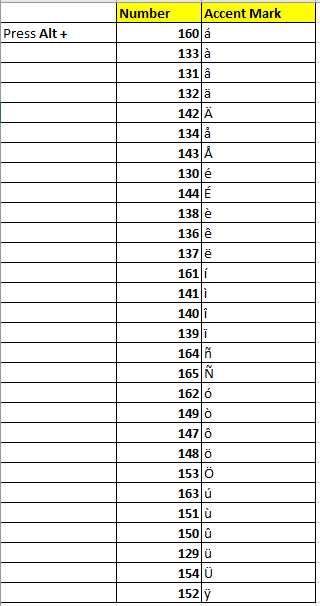
Dicas e Lembretes:
- Os códigos de atalho funcionam apenas com o teclado numérico, não com a fileira principal de números acima das letras.
- Cuidado para manter pressionado Alt enquanto pressiona os números e soltar Alt após digitar o código.
- Se o seu dispositivo não tiver um teclado numérico separado (como alguns laptops), pode ser necessário usar um método diferente ou habilitar um teclado numérico virtual.
Salvar caracteres com marcas de acento como AutoTexto
Se você frequentemente esquece os atalhos de teclado ou precisa inserir caracteres com marcas de acento repetidamente ou em vários arquivos, salvá-los como entradas de AutoTexto com Kutools para Excel é uma opção eficiente. Isso permite que você insira rapidamente qualquer caractere acentuado em qualquer planilha a qualquer momento com poucos cliques, melhorando muito a eficiência do trabalho e mantendo a precisão nas suas entradas de texto.
Após instalar o Kutools para Excel, siga estes passos:
1. Selecione as células contendo os caracteres com marcas de acento que você usa frequentemente. Em seguida, clique Kutools > Navegação para abrir o Painel de Navegação.
2. No Painel de Navegação, clique ![]() para acessar a seção AutoTexto. Em seguida, clique
para acessar a seção AutoTexto. Em seguida, clique ![]() para adicionar seus caracteres selecionados como uma nova entrada de AutoTexto. Você pode atribuir a entrada a um grupo específico, conforme necessário. Veja a captura de tela:
para adicionar seus caracteres selecionados como uma nova entrada de AutoTexto. Você pode atribuir a entrada a um grupo específico, conforme necessário. Veja a captura de tela:
3. Clique Adicionar para confirmar. Seus caracteres com marcas de acento agora estão salvos como uma entrada de AutoTexto e podem ser reutilizados rapidamente em qualquer pasta de trabalho.
Dica:
Para inserir um caractere acentuado salvo, simplesmente clique na célula onde deseja que ele apareça, depois escolha a entrada desejada no painel AutoTexto. O Kutools irá inserir o texto diretamente na sua célula selecionada.
Você também pode salvar cada caractere com marca de acento como uma entrada separada de AutoTexto se precisar inseri-los individualmente. Isso é especialmente prático se você trabalha com muitos caracteres especiais diferentes e deseja organizá-los para acesso rápido na sua pasta de trabalho.
Prós: Rápido, eficiente para uso frequente, não é necessário lembrar códigos de atalho.
Contras: Requer Kutools para Excel; tempo inicial de configuração para salvar entradas.
Solução de Problemas: Se as entradas de AutoTexto salvas não aparecerem, certifique-se de que o Painel de Navegação está ativo e que você selecionou a pasta correta. Para melhores resultados, agrupe suas entradas logicamente para facilitar a busca no futuro.
Demonstração
Inserir caracteres com marcas de acento usando fórmula do Excel (CARACT)
Para usuários que preferem usar fórmulas do Excel para gerar caracteres com marcas de acento, a função CARACT oferece uma maneira rápida de produzir esses caracteres com base em seus valores de código ASCII. Isso é útil em processos automatizados, criação de tabelas de consulta de caracteres acentuados, ou quando você precisa gerar esses caracteres dinamicamente dentro de suas fórmulas.
Cenários comuns: Criar listas de letras acentuadas, gerar nomes próprios a partir de códigos, formatação automática, e mais. Comparado à entrada manual, esse método é especialmente útil para construção em lote e quando a mesma saída é usada repetidamente.
1. Insira a seguinte fórmula em uma célula de destino onde você deseja que o caractere acentuado apareça (por exemplo, célula A1):
=CHAR(233)Essa fórmula insere o caractere associado ao código ASCII 233, que é “é”. Você pode substituir 233 por outros códigos para gerar diferentes caracteres com marcas de acento, como 232 para “è”, 225 para "á", e assim por diante. Consulte uma tabela de código ASCII para o código correspondente ao caractere desejado.
2. Pressione Enter para confirmar. O resultado na célula exibirá a letra acentuada correspondente.
Se você precisar criar uma coluna de diferentes caracteres acentuados, pode ajustar os números na função CARACT() para cada célula. Para preencher a fórmula para baixo, copie a célula e cole-a no intervalo necessário, ou use o controle de preenchimento para arrastar a fórmula para baixo em uma sequência de códigos.
| Código | Caractere | Descrição |
|---|---|---|
| 192 | À | Letra A latina maiúscula com acento grave |
| 193 | Á | Letra A latina maiúscula com acento agudo |
| 194 | Â | Letra A latina maiúscula com circunflexo |
| 195 | Ã | Letra A latina maiúscula com til |
| 196 | Ä | Letra A latina maiúscula com trema (umlaut) |
| 197 | Å | Letra A latina maiúscula com anel acima |
| 198 | Æ | Letra AE latina maiúscula |
| 199 | Ç | Letra C latina maiúscula com cedilha |
| 200 | È | Letra E latina maiúscula com acento grave |
| 201 | É | Letra E latina maiúscula com acento agudo |
| 202 | Ê | Letra E latina maiúscula com circunflexo |
| 203 | Ë | Letra E latina maiúscula com trema (umlaut) |
| 204 | Ì | Letra I latina maiúscula com acento grave |
| 205 | Í | Letra I latina maiúscula com acento agudo |
| 206 | Î | Letra I latina maiúscula com circunflexo |
| 207 | Ï | Letra I latina maiúscula com trema (umlaut) |
| 208 | Ð | Letra Eth latina maiúscula |
| 209 | Ñ | Letra N latina maiúscula com til |
| 210 | Ò | Letra O latina maiúscula com acento grave |
| 211 | Ó | Letra O latina maiúscula com acento agudo |
| 212 | Ô | Letra O latina maiúscula com circunflexo |
| 213 | Õ | Letra O latina maiúscula com til |
| 214 | Ö | Letra O latina maiúscula com trema (umlaut) |
| 217 | Ù | Letra U latina maiúscula com acento grave |
| 218 | Ú | Letra U latina maiúscula com acento agudo |
| 219 | Û | Letra U latina maiúscula com circunflexo |
| 220 | Ü | Letra U latina maiúscula com trema (umlaut) |
| 221 | Ý | Letra Y latina maiúscula com acento agudo |
| 224 | à | Letra a latina minúscula com acento grave |
| 225 | á | Letra a latina minúscula com acento agudo |
| 226 | â | Letra a latina minúscula com circunflexo |
| 227 | ã | Letra a latina minúscula com til |
| 228 | ä | Letra a latina minúscula com trema (umlaut) |
| 229 | å | Letra a latina minúscula com anel acima |
| 230 | æ | Letra ae latina minúscula |
| 231 | ç | Letra c latina minúscula com cedilha |
| 232 | è | Letra e latina minúscula com acento grave |
| 233 | é | Letra e latina minúscula com acento agudo |
| 234 | ê | Letra e latina minúscula com circunflexo |
| 235 | ë | Letra e latina minúscula com trema (umlaut) |
| 236 | ì | Letra i latina minúscula com acento grave |
| 237 | í | Letra i latina minúscula com acento agudo |
| 238 | î | Letra i latina minúscula com circunflexo |
| 239 | ï | Letra i latina minúscula com trema (umlaut) |
| 241 | ñ | Letra n latina minúscula com til |
| 242 | ò | Letra o latina minúscula com acento grave |
| 243 | ó | Letra o latina minúscula com acento agudo |
| 244 | ô | Letra o latina minúscula com circunflexo |
| 245 | õ | Letra o latina minúscula com til |
| 246 | ö | Letra o latina minúscula com trema (umlaut) |
| 249 | ù | Letra u latina minúscula com acento grave |
| 250 | ú | Letra u latina minúscula com acento agudo |
| 251 | û | Letra u latina minúscula com circunflexo |
| 252 | ü | Letra u latina minúscula com trema (umlaut) |
| 253 | ý | Letra y latina minúscula com acento agudo |
| 255 | ÿ | Letra y latina minúscula com trema (umlaut) |
Prós: Eficiente em planilhas baseadas em fórmulas, permite atualizações dinâmicas se os códigos estiverem armazenados em células, bom para fluxos de trabalho automatizados.
Contras: Limitado aos valores ASCII/Unicode suportados pela fonte atual, pode não ser intuitivo para usuários não familiarizados com códigos de caracteres.
Dicas: Se o caractere resultante aparecer como um quadrado ou ponto de interrogação, pode ser que ele não seja suportado pela sua fonte atual. Tente mudar para uma fonte comum como Arial ou Calibri.
Inserir caracteres com marcas de acento usando o recurso Inserir Símbolo embutido do Excel
O recurso Inserir Símbolo do Excel é uma maneira simples e direta de inserir qualquer caractere com marca de acento escolhendo-o de uma paleta visual. Esse método é especialmente útil para usuários ocasionais, aqueles que querem pré-visualizar a aparência antes de inserir, ou usuários com dispositivos sem teclado numérico. Também é uma excelente solução para inserir símbolos em células, cabeçalhos, rodapés ou até mesmo rótulos de gráficos.
Passos:
- Selecione a célula onde deseja inserir um caractere acentuado.
- Vá até a guia Inserir na faixa de opções do Excel, depois clique em Símbolo no canto direito.
- Na caixa de diálogo Símbolo, defina a Fonte para uma das mais usadas, como Arial, Calibri ou Times New Roman, para melhor compatibilidade.
- Role pela grade de símbolos, ou selecione Suplemento Latino-1 no menu suspenso "Subconjunto" para encontrar rapidamente letras acentuadas.
- Clique no caractere acentuado específico que deseja inserir (por exemplo, é, ü, ñ), depois clique em Inserir.
- Feche a caixa de diálogo Símbolo. O caractere escolhido aparecerá na célula selecionada.
Dicas práticas:
- Uma vez inserido, você pode copiar e colar o caractere conforme necessário em outras células, economizando tempo ao inserir o mesmo símbolo várias vezes.
- Se você frequentemente usa os mesmos caracteres acentuados, considere adicioná-los ao AutoTexto conforme descrito no método anterior.
Prós: Fácil de usar, não requer memorização, funciona em qualquer dispositivo.
Contras: Pode ser mais lento para inserção em massa ou uso repetido, mas excelente para inserção ocasional.
Nota: Alguns caracteres acentuados especializados ou raros podem não estar disponíveis em todas as fontes; tente diferentes fontes se o seu caractere estiver ausente ou exibido incorretamente.
Solução de Problemas: Se você não vir a opção Símbolo, certifique-se de que está na planilha correta do Excel e não está trabalhando em um gráfico ou outro objeto. Tente aumentar a janela se o botão Símbolo estiver oculto.
Resumo e Sugestões de Solução de Problemas:
- Se você precisa usar apenas algumas marcas de acento repetidamente, os atalhos de teclado ou entradas de AutoTexto são os mais rápidos.
- Ao produzir relatórios dinâmicos ou automatizar a inserção de caracteres acentuados, o método da fórmula CARACT é mais adequado.
- Usuários ocasionais ou pouco frequentes podem achar o diálogo Símbolo a opção mais direta.
- Se você encontrar problemas com caracteres não suportados (o caractere aparece como um quadrado ou ponto de interrogação), mude sua fonte para Arial, Calibri ou outra fonte compatível com Unicode.
- Para automação avançada, considere criar modelos com caracteres acentuados pré-configurados ou combinando vários desses métodos para maior eficiência.
- Para tarefas em massa ou repetidas, usar o AutoTexto do Kutools em conjunto com atalhos de teclado ou fórmulas maximiza velocidade e precisão.
Melhores Ferramentas de Produtividade para Office
Impulsione suas habilidades no Excel com Kutools para Excel e experimente uma eficiência incomparável. Kutools para Excel oferece mais de300 recursos avançados para aumentar a produtividade e economizar tempo. Clique aqui para acessar o recurso que você mais precisa...
Office Tab traz interface com abas para o Office e facilita muito seu trabalho
- Habilite edição e leitura por abas no Word, Excel, PowerPoint, Publisher, Access, Visio e Project.
- Abra e crie múltiplos documentos em novas abas de uma mesma janela, em vez de em novas janelas.
- Aumente sua produtividade em50% e economize centenas de cliques todos os dias!
Todos os complementos Kutools. Um instalador
O pacote Kutools for Office reúne complementos para Excel, Word, Outlook & PowerPoint, além do Office Tab Pro, sendo ideal para equipes que trabalham em vários aplicativos do Office.
- Pacote tudo-em-um — complementos para Excel, Word, Outlook & PowerPoint + Office Tab Pro
- Um instalador, uma licença — configuração em minutos (pronto para MSI)
- Trabalhe melhor em conjunto — produtividade otimizada entre os aplicativos do Office
- Avaliação completa por30 dias — sem registro e sem cartão de crédito
- Melhor custo-benefício — economize comparado à compra individual de add-ins